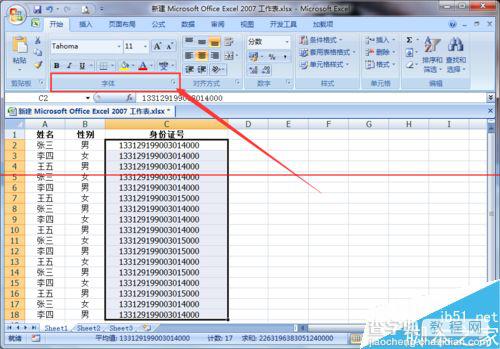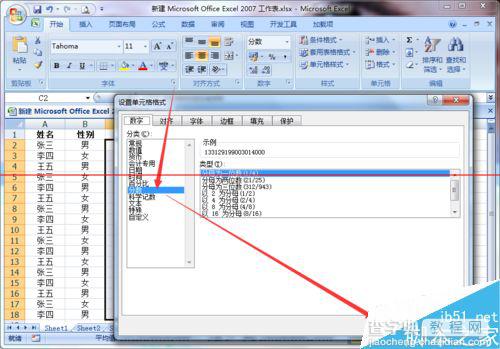excel表格输入身份证号时显示不全该怎么办?
发布时间:2016-12-23 来源:查字典编辑
摘要:对于新手朋友在excel里面输入身份证号时不能全部显示怎么办,今天小编就给大家分享一下怎么解决,接一来看一下操作。1、首先打开EXCEL电子...
对于新手朋友在excel里面输入身份证号时不能全部显示怎么办,今天小编就给大家分享一下怎么解决,接一来看一下操作。
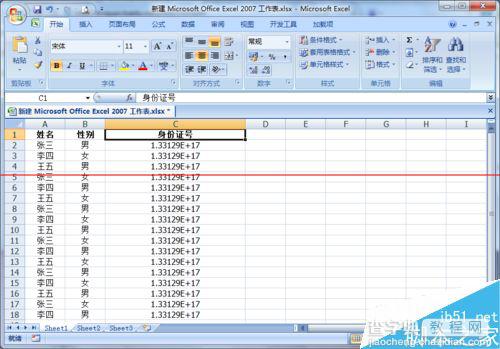
1、首先打开EXCEL电子表格,将身份证号用鼠标全部选择好。
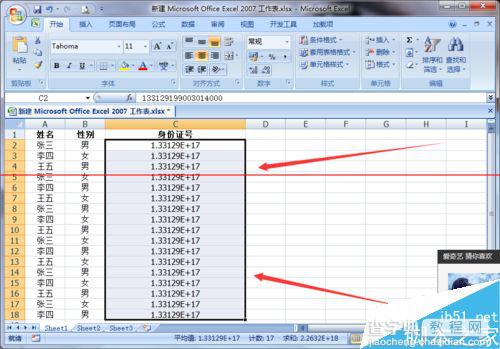
2、在选择身份证号上右击鼠标,在弹出的菜单中单击【设置单元格格式】。
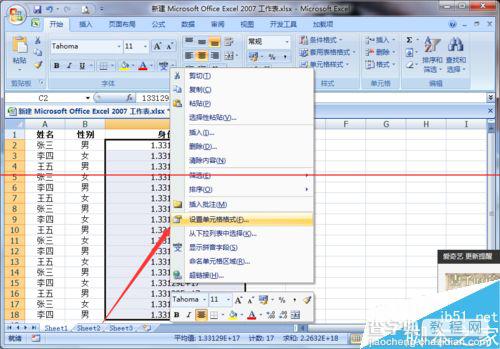
3、单击【设置单元格格式】在弹出的对话框中,选择单击【数字】里面的【特殊】在选择右侧的【邮政编码】。
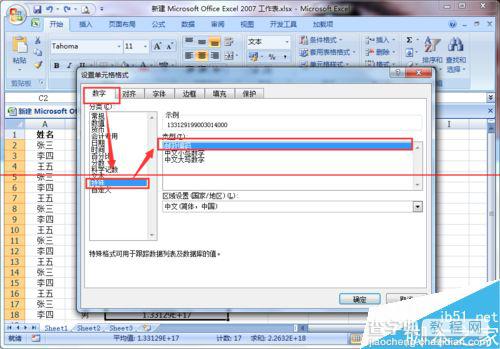
4、单击确定以后,身份证号就可以全部显示出来,如图所示。

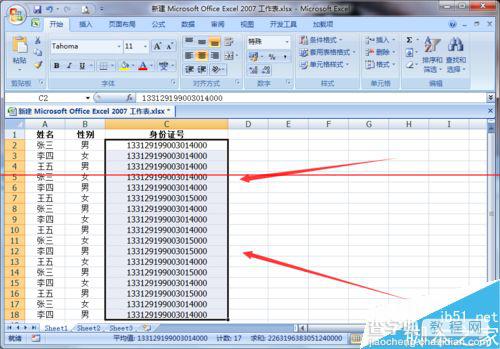
5、注:设置单元格格式里面可以选择【分数里面的分母为一位数(1/4)】单击确定,也可以完成此类效果。

6、也可以单击【字体右边的下拉菜单】也可以弹出【设置单元格格式】在里面设置相关的数字。